Calculer rapidement les jours, heures et minutes entre deux dates dans Excel
Kutools for Excel
Améliore Excel avec plus de 300
fonctionnalités puissantes
Pour calculer la différence en jours, heures et minutes entre deux dates, normalement, vous devez appliquer une formule pour obtenir le résultat. Il peut être difficile de se souvenir de nombreuses formules de calcul. Dans ce cas, l’Assistant de formule de Kutools pour Excel regroupe de nombreuses formules couramment utilisées pour nous. Avec son option Jours, heures et minutes entre deux dates, vous pouvez obtenir rapidement le résultat sans avoir besoin de mémoriser aucune formule.
Calculer les jours, heures et minutes entre deux dates dans Excel
Calculer les jours, heures et minutes entre deux dates dans Excel
Pour utiliser Kutools pour Excel afin de calculer les jours, heures et minutes entre deux dates, veuillez suivre les étapes ci-dessous :
1. Cliquez sur une cellule où vous souhaitez afficher le résultat calculé, puis cliquez sur Kutools > Assistant de formule > Assistant de formule, voir capture d'écran :

2. Dans la boîte de dialogue Assistant de formule, veuillez effectuer les opérations suivantes :
- Dans la liste déroulante Type de formule, sélectionnez l'option Date ;
- Ensuite, sélectionnez l'option Jours, heures et minutes entre deux dates dans la liste Sélectionnez une formule ;
- Dans la zone d'entrée Arguments à droite, sélectionnez les cellules de date de début et de fin que vous souhaitez utiliser pour le calcul.

3. Après avoir terminé les paramètres, cliquez sur le bouton OK, et vous obtiendrez le premier résultat calculé. Ensuite, il vous suffit de faire glisser la poignée de recopie vers les cellules où vous souhaitez appliquer cette formule, et vous obtiendrez le résultat suivant selon vos besoins :

Remarques :
1. Vous pouvez également accéder à cette formule en cliquant sur Kutools > Assistant de formule > Date et heure > Jours, heures et minutes entre deux dates, voir capture d'écran :

2. Pour trouver rapidement la formule exacte, vous pouvez également cocher la case Filtrer, puis taper le mot-clé dont vous avez besoin dans la boîte de dialogue Assistant de formule.
3. ![]() :Partagez cette fonctionnalité avec vos amis ou sur les réseaux sociaux bouton : Si vous aimez cette fonctionnalité et souhaitez la partager avec vos amis ou sur d'autres réseaux sociaux, veuillez cliquer sur ce bouton dans la Assistant de formule boîte de dialogue. Voir capture d'écran :
:Partagez cette fonctionnalité avec vos amis ou sur les réseaux sociaux bouton : Si vous aimez cette fonctionnalité et souhaitez la partager avec vos amis ou sur d'autres réseaux sociaux, veuillez cliquer sur ce bouton dans la Assistant de formule boîte de dialogue. Voir capture d'écran :
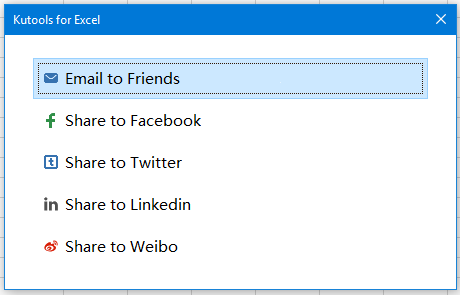
Démo : Calculer les jours, heures et minutes entre deux dates dans Excel
Outils de productivité recommandés
Office Tab : Utilisez des onglets pratiques dans Microsoft Office, tout comme dans Chrome, Firefox et le nouveau navigateur Edge. Passez facilement d'un document à l'autre avec les onglets — fini les fenêtres encombrées. En savoir plus...
Kutools pour Outlook : Kutools pour Outlook propose plus de 100 fonctionnalités puissantes pour Microsoft Outlook 2010–2024 (et versions ultérieures), ainsi que pour Microsoft 365, vous aidant à simplifier la gestion des e-mails et à augmenter votre productivité. En savoir plus...
Kutools pour Excel
Kutools pour Excel offre plus de 300 fonctionnalités avancées pour rationaliser votre travail dans Excel 2010 – 2024 et Microsoft 365. La fonctionnalité ci-dessus n'est qu'un des nombreux outils permettant de gagner du temps.

